Жизненный цикл управления приложениями
Жизненный цикл управления приложениями Intune и Configuration Manager начинается при добавлении приложения, и он выполняется до тех пор, пока приложение не будет удалено. Чтобы приступить к работе с управлением приложениями в Intune, давайте рассмотрим эти этапы более подробно.
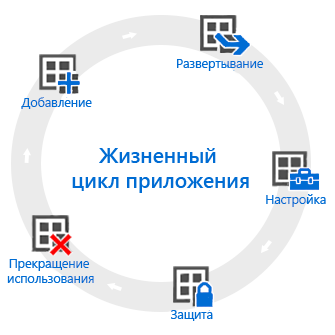
Добавить
Первым шагом при предоставлении приложений в организации является их добавление в Intune или создание в Configuration Manager. Хотя вы можете работать с различными типами приложений, основные процедуры одинаковы. С помощью Intune можно добавлять различные типы приложений, в том числе приложения собственной разработки (бизнес-приложения), приложения из магазина, встроенные приложения и приложения в Интернете. С помощью Configuration Manager можно создать приложение и добавить требования, которые должны быть выполнены перед его установкой.
Развернуть
После добавления приложения в Intune или Configuration Manager можно развернуть это приложение. В Intune приложение назначается пользователям и устройствам, которыми вы управляете. Intune упрощает этот процесс и после развертывания приложения вы можете отслеживать успешное развертывание из Intune в портал Azure. Кроме того, в некоторых магазинах приложений можно приобретать лицензии для компании большими партиями. Intune синхронизирует данные с этими хранилищами, позволяя развертывать и отслеживать использование лицензий для этих типов приложений прямо в консоли администрирования Intune. В Configuration Manager приложение развертывается в коллекции устройств в соответствии с выбранными требованиями к ОС Windows.
Настройка
Как Intune, так и Configuration Manager предоставляют методы для настройки установки и обновления приложения. Для некоторых приложений можно настроить дополнительные функции, например следующие.
- Политики конфигурации приложений iOS/iPadOS предоставляют параметры совместимых приложений iOS/iPadOS, которые используются при запуске приложения. Например, приложению могут потребоваться определенные параметры фирменной символики или имя сервера, к которому он должен подключиться.
- Политики управляемых браузеров помогают настроить параметры Microsoft Edge, которые заменяют браузер устройств по умолчанию и позволяют ограничить веб-сайты, которые пользователи могут посетить.
- При установке можно задать определенные параметры Для Microsoft Outlook.
- Можно настроить установку определенных приложений в контексте пользователя или системы.
- Правила для определения того, установлено ли приложение, необходимо обновить или иметь определенные зависимости установки.
Защита
Intune предоставляет множество способов защиты данных в приложениях. Основными методами являются:
- Условный доступ, который управляет доступом к электронной почте и другим службам на основе указанных условий. Условия включают типы устройств или соответствие развернутой политике соответствия устройств.
- Политики защиты приложений помогают защищать корпоративные данные, используемые отдельными приложениями. Например, можно ограничить копирование данных между неуправляемых приложений и приложений, которыми вы управляете. Кроме того, вы можете запретить запуск приложений на устройствах, которые были удалены в тюрьму или корень.
Вывод из эксплуатации
В конечном итоге развертываемые приложения становятся устаревшими и должны быть удалены. В Intune можно удалять приложения путем назначения намерения удаления группе пользователей или устройств. В Configuration Manager вы можете удалить приложение, сначала отставив от этого приложения. Затем удалите все развертывания приложения и удалите ссылки на приложение другими развертываниями. Наконец, удалив все редакции приложения.